您应该使用的 8 个鲜为人知的 Evernote 功能
- WBOYWBOYWBOYWBOYWBOYWBOYWBOYWBOYWBOYWBOYWBOYWBOYWB原创
- 2024-07-28 03:17:02835浏览
Evernote 有许多许多用户不知道的有用功能。您可以使用它来扫描文档、获得人工智能帮助、设置截止日期提醒以及录制语音笔记等。如果您使用 Evernote 做笔记,利用这些功能可以帮助您释放该应用程序的全部潜力。
数字化扫描和整理您的手写笔记
如果您经常需要扫描手写笔记并依赖其他应用程序来完成此任务,请考虑使用 Evernote 的内置文档扫描功能。这使您可以扫描文档并将扫描的图像直接导入到笔记中。该应用程序采用 OCR 技术使扫描的笔记可搜索。
此功能仅在智能手机应用程序中可用。要使用它,请打开 Evernote 的智能手机应用程序,点击左下角的“创建”按钮,然后选择“扫描”。
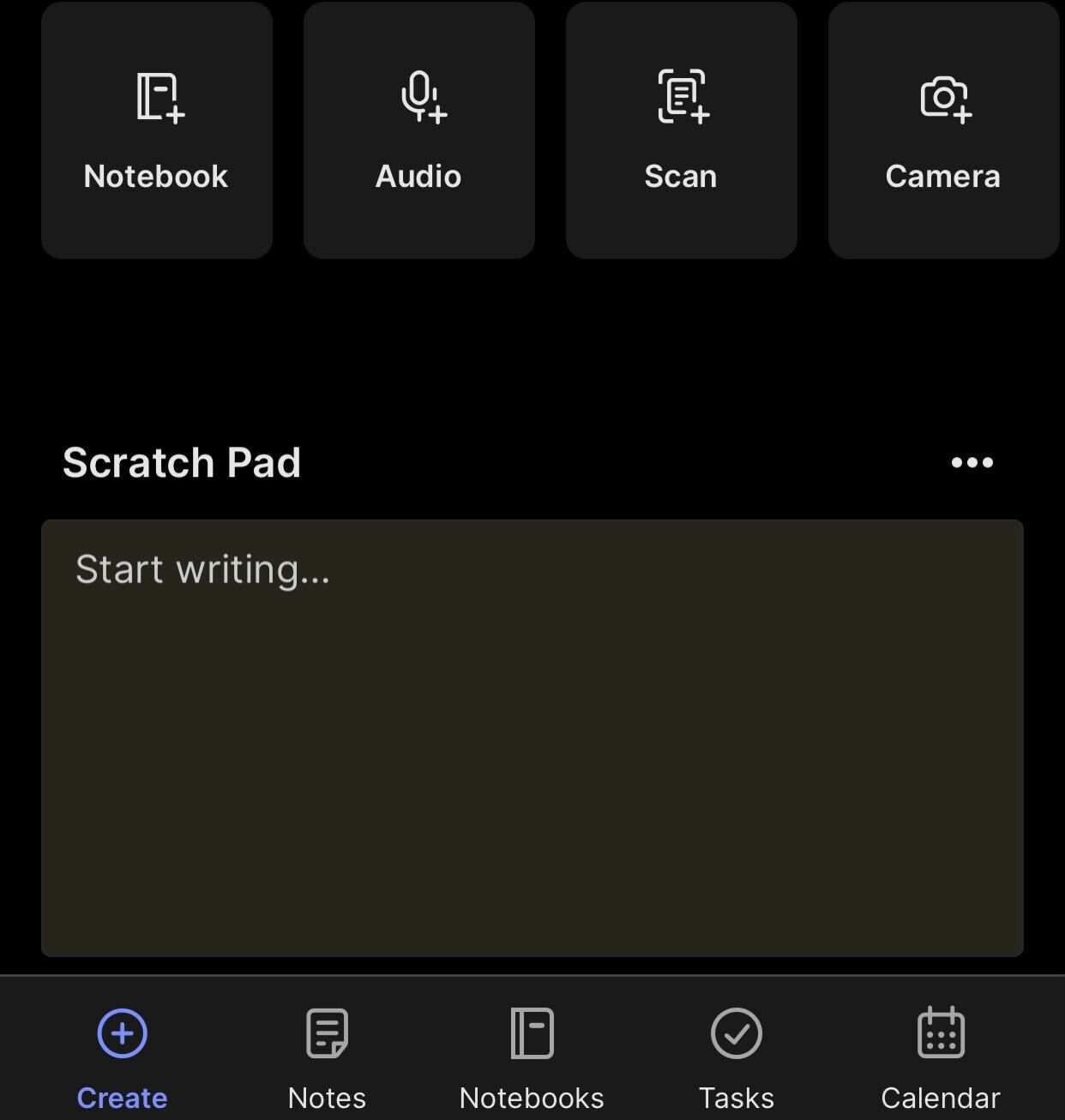
您可以让 Evernote 自动扫描您的笔记,也可以手动捕获您要扫描的内容的图像。要扫描多页,请使用自动模式连续扫描每页。完成后,点击“保存”将扫描的图像保存到一张笔记中。
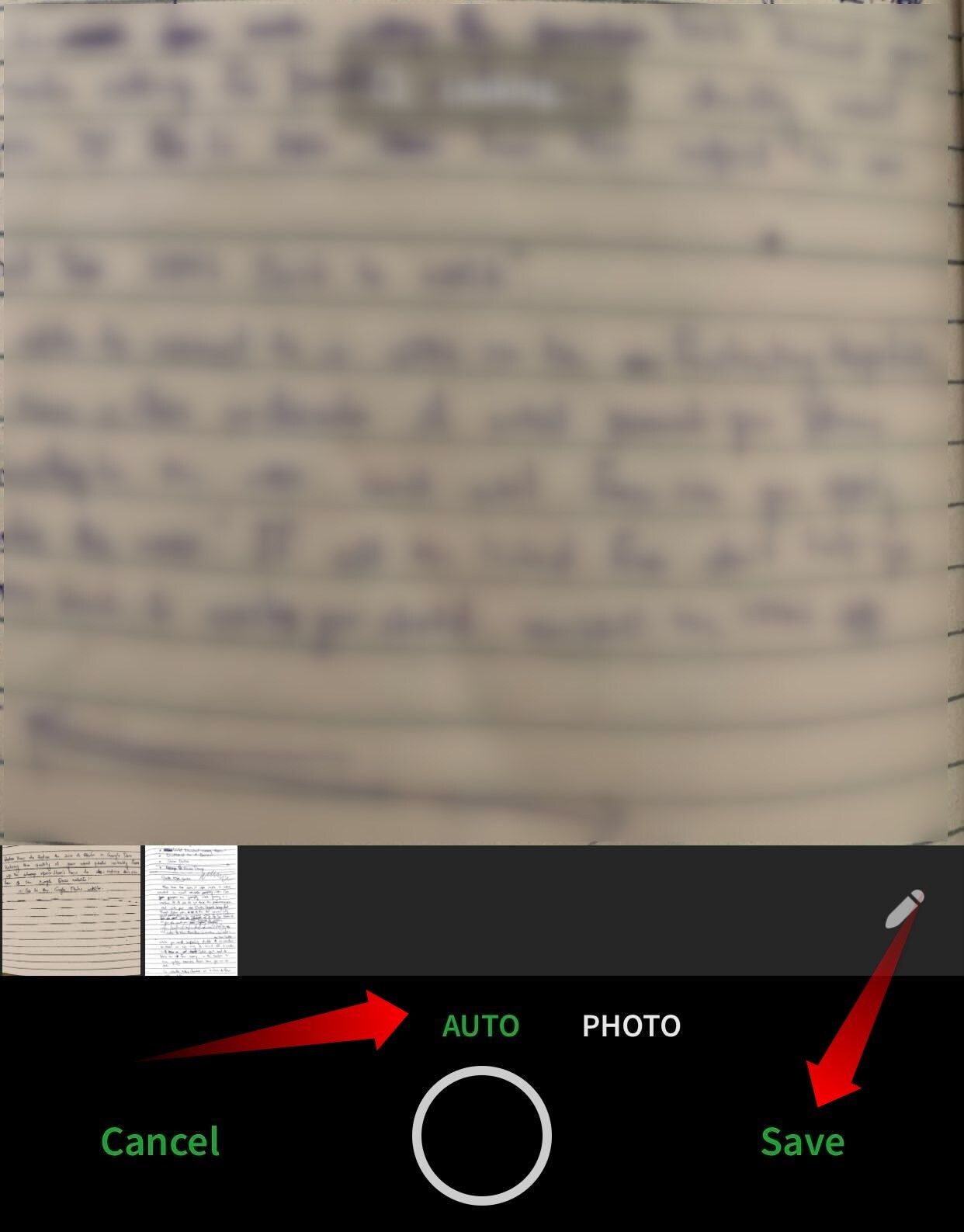
获得 AI 驱动的帮助来完善你的笔记
为了跟上 AI 趋势,Evernote 在其应用程序和 Web 客户端中引入了 AI 助手。它可以帮助您编写和总结冗长的笔记、修复仓促书写的笔记中的拼写错误、翻译不同语言之间的文本以及调整内容的语气。要使用它,请选择要优化的文本,单击“AI”下拉菜单,然后选择相关选项。

该功能在 Evernote 智能手机应用程序上的工作方式有所不同。与允许精炼各个部分和段落的桌面应用程序和 Web 客户端不同,它可以立即精炼整个文档。此外,它不适用于少于 100 个单词或超过 6,000 个单词的文档。

将您的笔记录制并存储为语音备忘录
Evernote 的语音备忘录功能可让您直接在应用程序内录制音频笔记,无需打字即可方便地快速捕捉对话或想法。您稍后可以将这些录音转录为文本,使其可编辑和搜索。此外,您可以在设备之间标记和同步它们以方便访问。
要在智能手机上使用此功能,请点击左下角的“+”图标,然后从选项中选择“音频”。
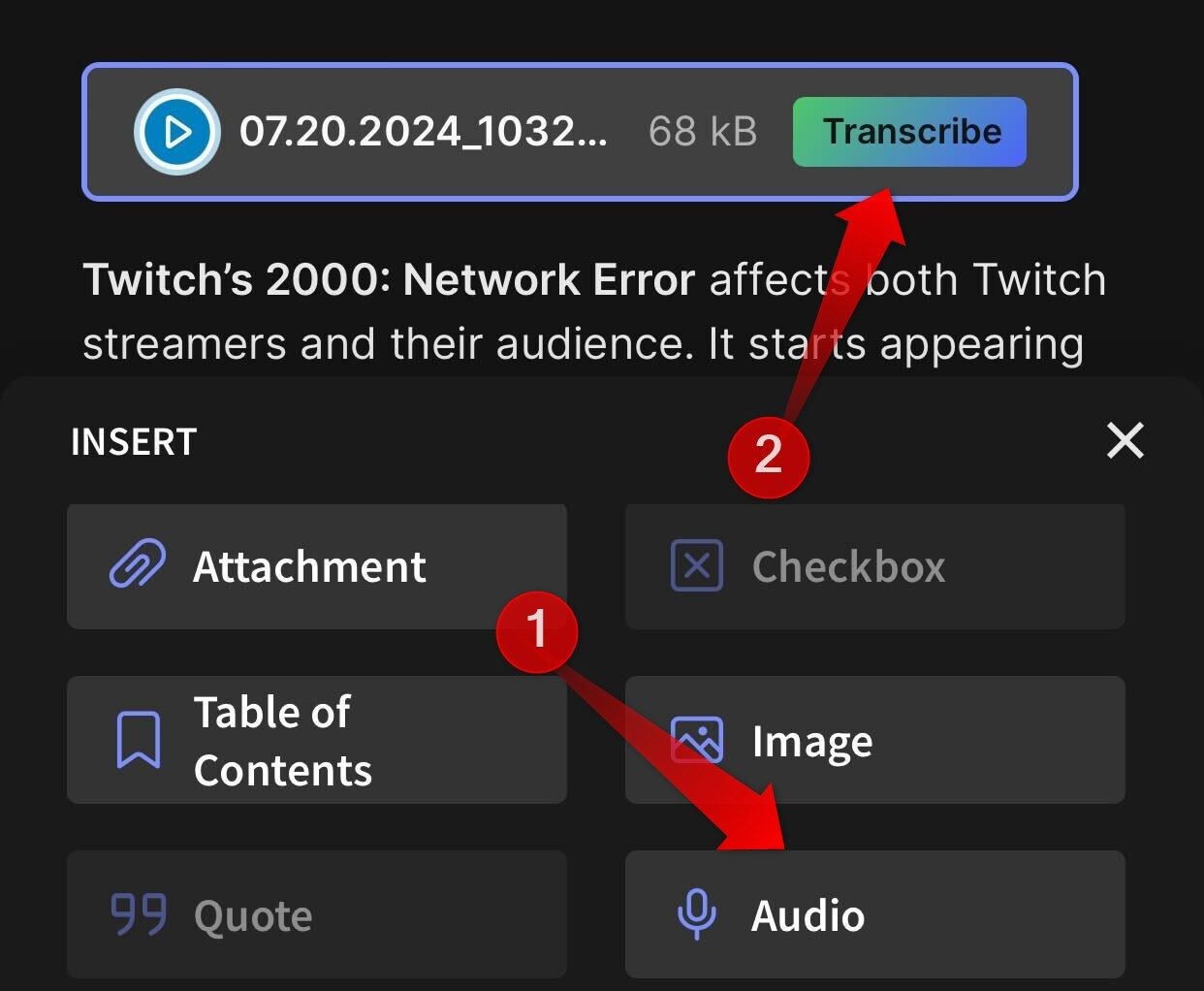
在桌面应用程序中,单击顶部的“插入”菜单,然后选择“录音”。允许应用程序使用您的麦克风,录制语音备忘录,然后在完成后单击红色停止图标。
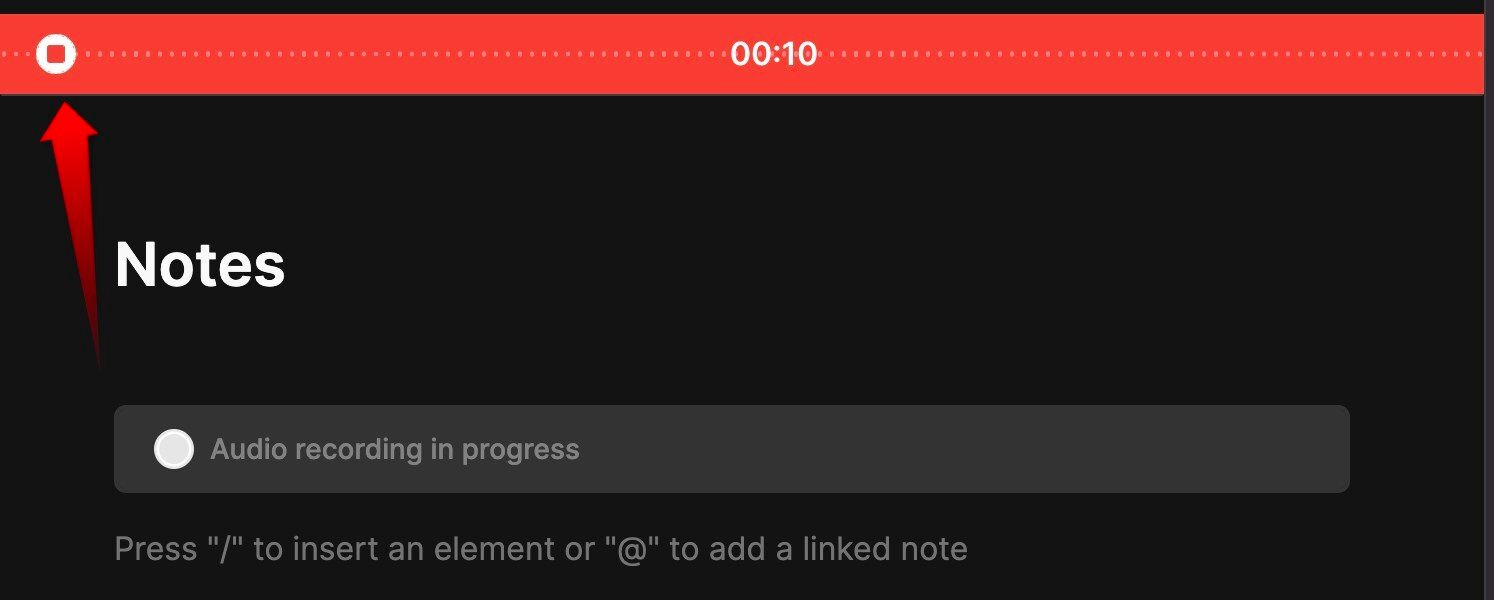
备忘录将保存在同一个笔记中;您可以通过单击“转录”按钮进行转录。
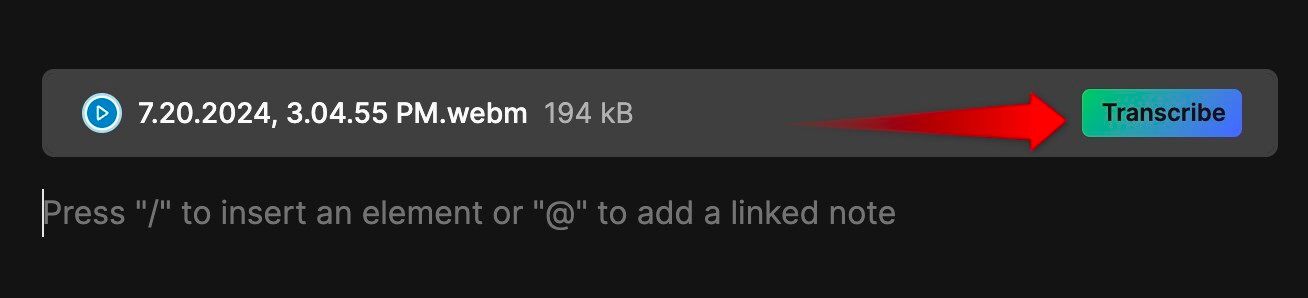
设置提醒以跟踪截止日期
如果您经常难以按时提交作业或跟踪截止日期,请使用 Evernote 的提醒功能。
此工具可让您通过指定截止日期和时间来为单个笔记创建提醒。随着截止日期的临近,您将通过推送通知收到提醒。此外,提醒会在您的所有设备上同步。无论您在什么设备上设置提醒,您都会在所有设备上收到通知。
要在 Evernote 桌面应用程序上设置提醒,请单击笔记右下角的铃铛图标,指定时间和日期,然后单击“添加提醒”。

在智能手机上,点击右上角的三个水平点,选择“添加提醒”,设置时间和日期,然后点击“保存”。
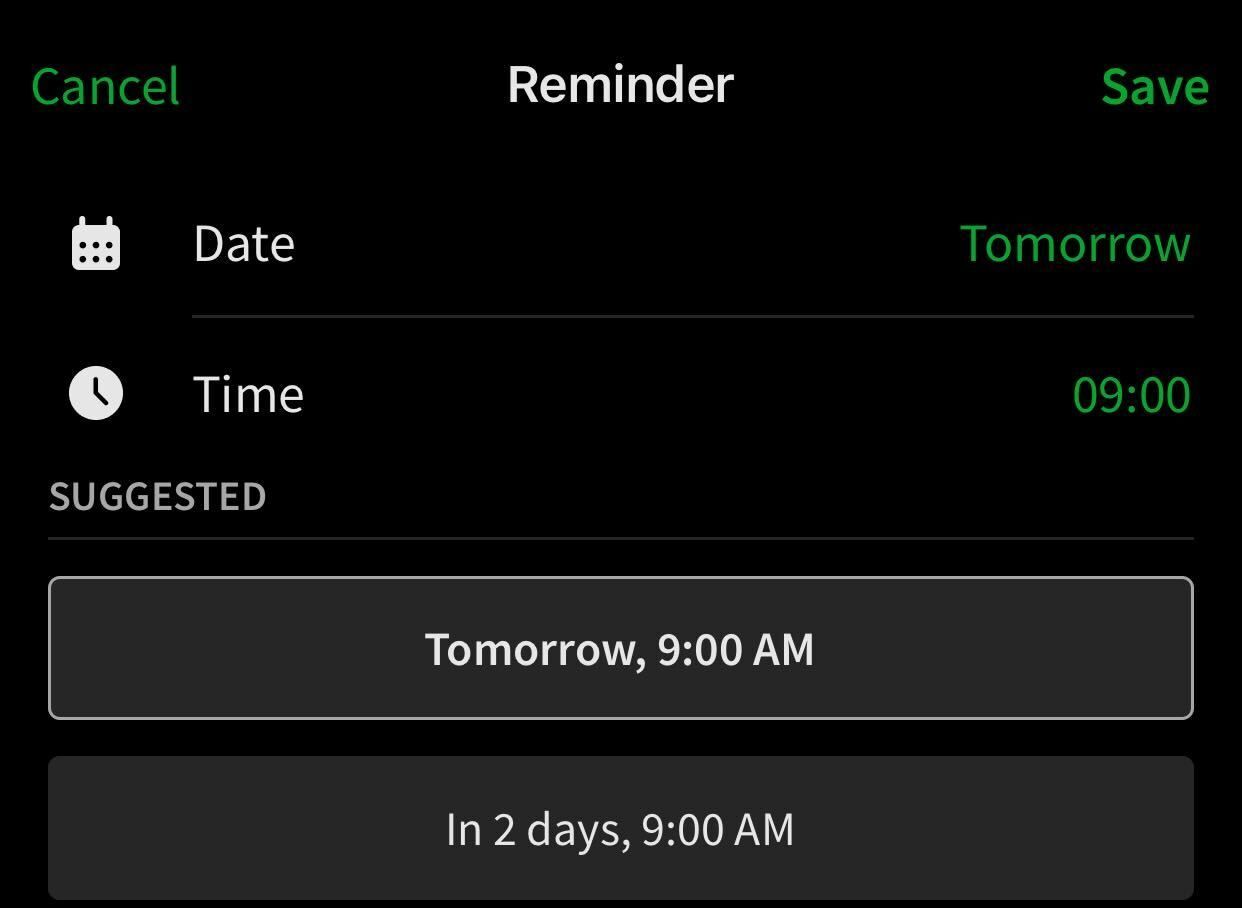
使用标签快速查找您的内容
如果您很难在杂乱的笔记库中查找文件,您应该开始为它们添加标签以便于检索。例如,标记某个主题章节的所有注释,例如“物理第 3 章”。这样,您就可以快速找到相关笔记。标签还有助于更有效地组织文件,从而消除对大量文件夹的需要。
要标记文件,请单击笔记左下角(桌面应用程序)或右上角(智能手机应用程序)的标签符号,输入所需的标签,然后按 Enter。
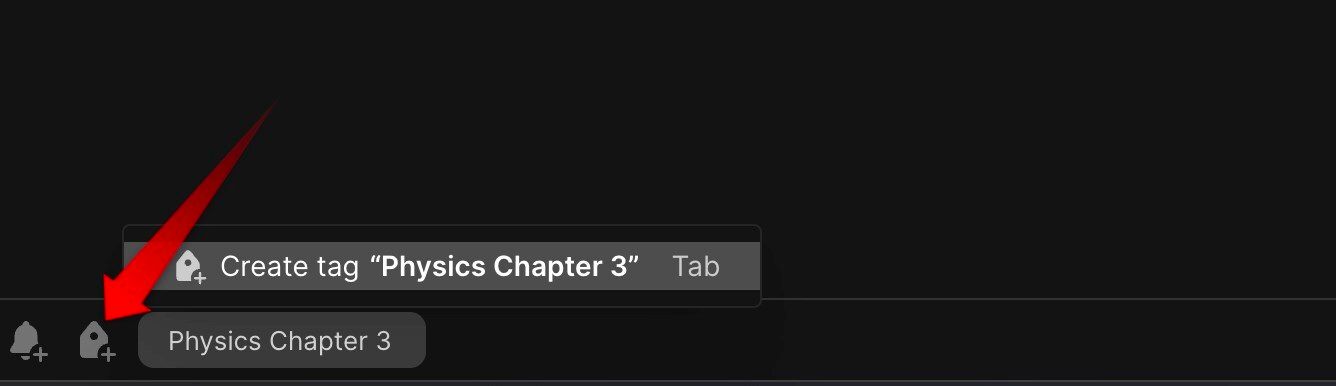
将常用笔记保存为快捷方式
另一个经常被忽视但很有用的 Evernote 功能是将笔记添加到快捷方式。这使您可以在右侧的快速访问面板中添加常用笔记,使重要笔记触手可及。通过消除不断搜索文件的需要,此功能可以提高您的工作效率。
要将注释添加到快捷方式,请右键单击它并选择“添加到快捷方式”。

在智能手机应用程序上打开笔记,单击右上角的三个水平点,然后选择“添加到快捷方式”。
使用待办事项列表高效管理任务
虽然 Evernote 的任务管理功能主要用于通过设置截止日期、提醒和向团队成员分配任务来管理项目任务,但您也可以使用它来创建有效的待办事项列表。您可以设置截止日期来为每项任务分配时间,并使用提醒来确保及时完成,从而取代单独的待办事项列表应用程序的需要。
要创建待办事项列表,请打开新笔记,单击左上角的复选标记图标,输入第一个任务的名称,并根据需要分配截止日期、提醒和成员。完成后,按 Enter 键创建下一个任务。完成任务后,检查圆圈以将其划掉。或者,您可以使用待办事项列表模板。
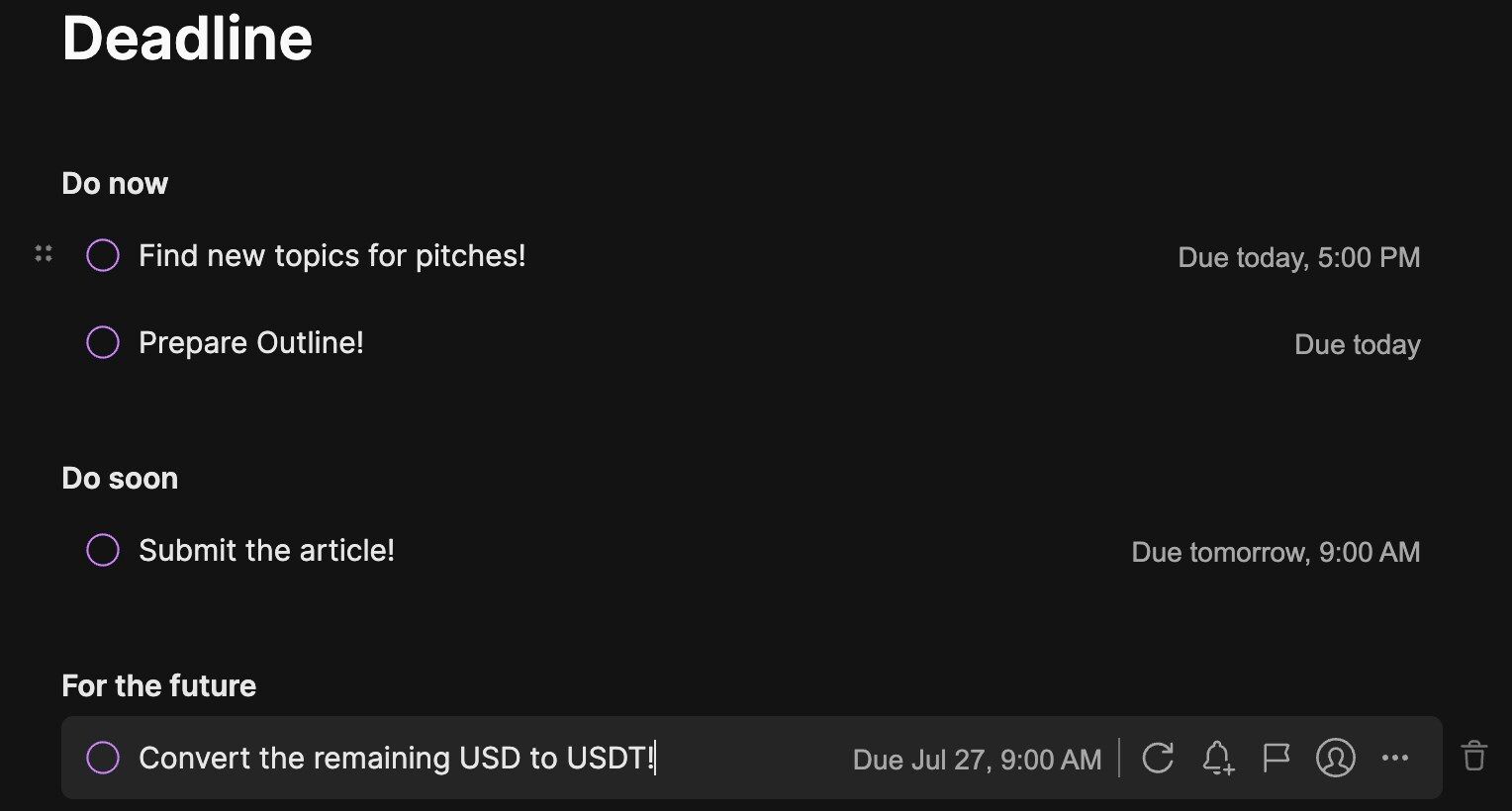
请记住在一天结束时删除每日待办事项列表,以保持应用程序内的任务管理井然有序。
使用笔记历史记录查看一段时间内的更改
与其他笔记应用程序一样,Evernote 会维护笔记先前版本的记录。如果您无意中进行了更改并想要撤消这些更改或想要跟踪一段时间内的更改,则此功能非常有用。然而,笔记历史记录只能在 Evernote 的网页版和桌面版上访问;它在智能手机应用程序上不可用。
要查看笔记的以前版本,请单击右上角的三个水平点,然后选择“笔记历史记录”。这将显示该注释的所有早期版本及其各自的日期和时间。要查看旧版本,请单击“导出”进行保存。如果您想将当前笔记恢复到以前的版本,请单击“恢复”。
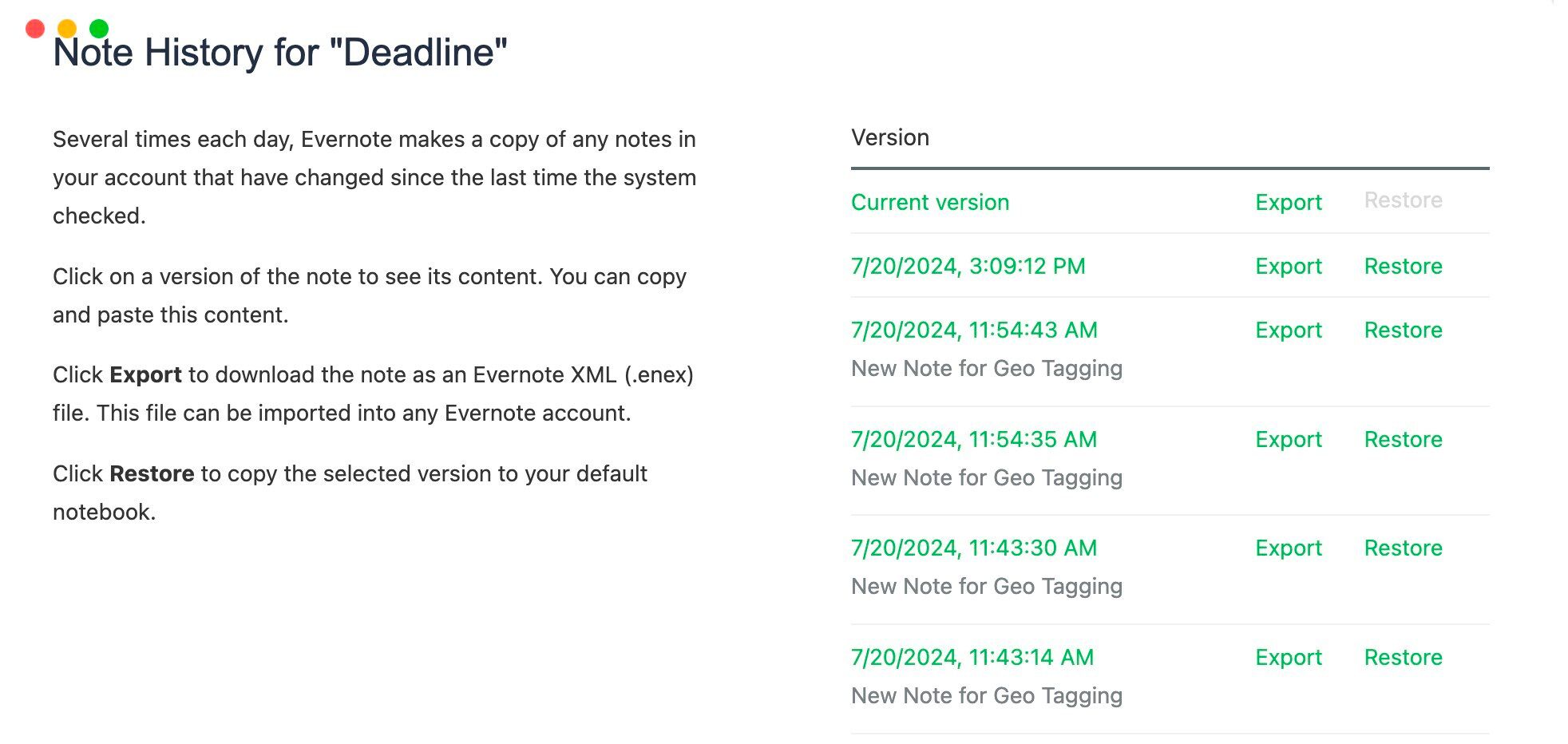
Evernote 是一款很棒的笔记应用程序,利用上述功能可以进一步简化您的笔记过程。使用这些功能可以增强您的工作流程和工作效率,与朋友和家人分享您最喜欢的功能,并继续探索 Evernote 提供的其他鲜为人知的功能。
以上是您应该使用的 8 个鲜为人知的 Evernote 功能的详细内容。更多信息请关注PHP中文网其他相关文章!

